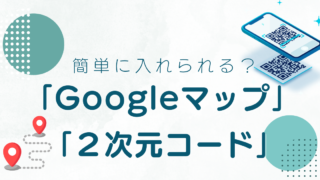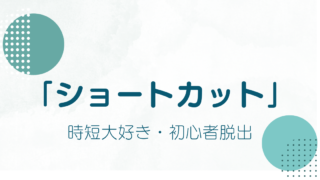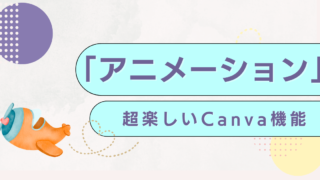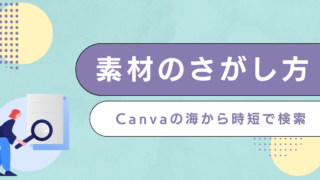画像の背景が消えるととっても便利だろうな~と思いませんか?
Canvaではこれが簡単に出来ます!(現在は有料のCanvaPro以上の機能です)
簡単です!そして、かなり楽しいです!
「背景リムーバ」!
さっそくやってみましょう。
【お知らせ】
※これは広告です
初心者向けののCanvaのスマホマニュアル本として、発売以来、思いがけず大変多くの方に読まれています。
Amazonにてご購入いただけます。
電子書籍、紙の本がございます。(Amazonアンリミテッドなら無料)
ぜひご覧ください。
↓↓↓
「画像編集」をクリックする
画像を選択して、左上の「画像編集」をクリックします。
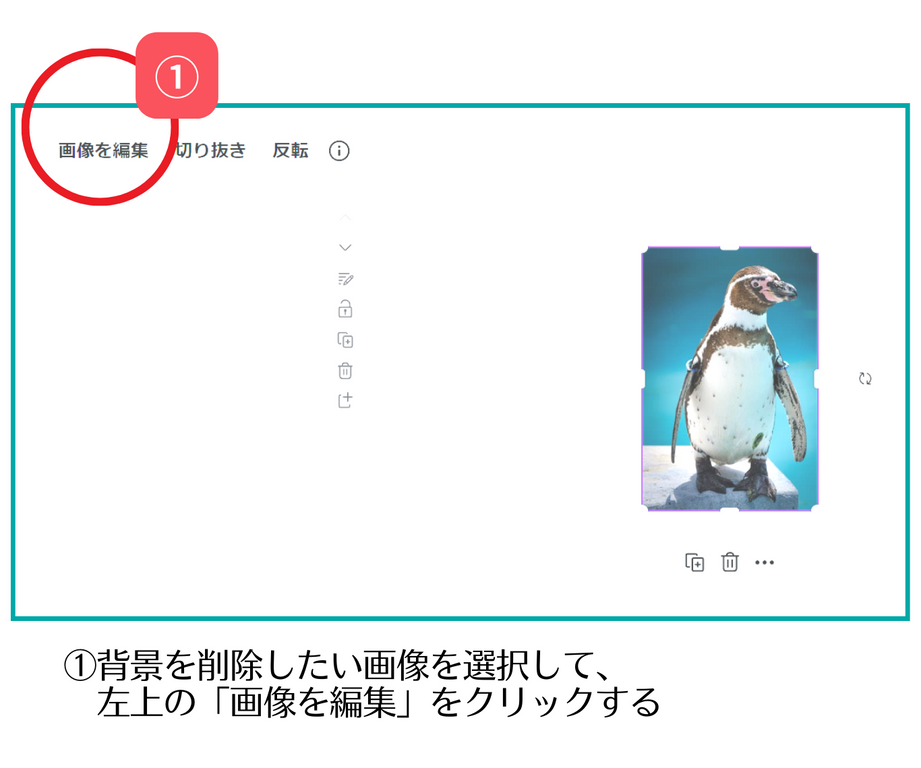
「背景リムーバ」をクリックする
左のパネルの中の「背景リムーバ」をクリックします。
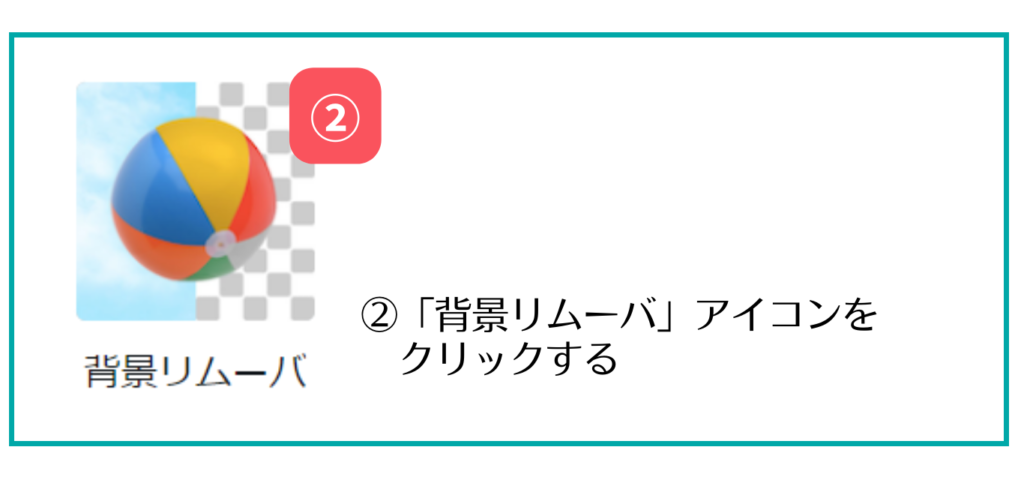
背景が消えた!
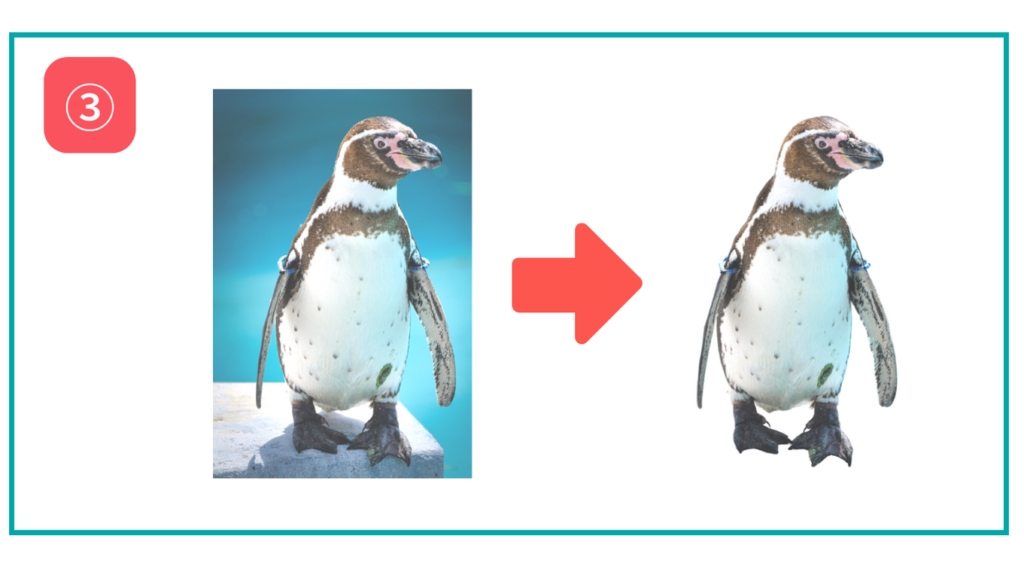
これで完成なら「適用」をクリックします。
「ブラシ」で細かく調整する
背景が削除された画像を確認したあとで、修正することもできます。
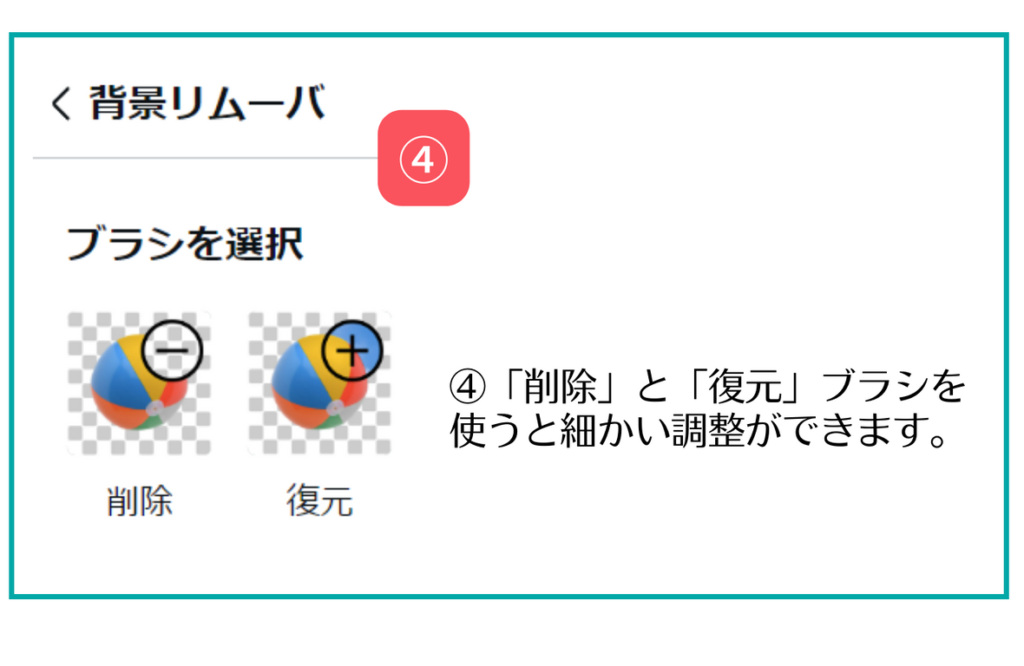
「削除」「復元」をクリックして、画像の上でブラシを動かします。
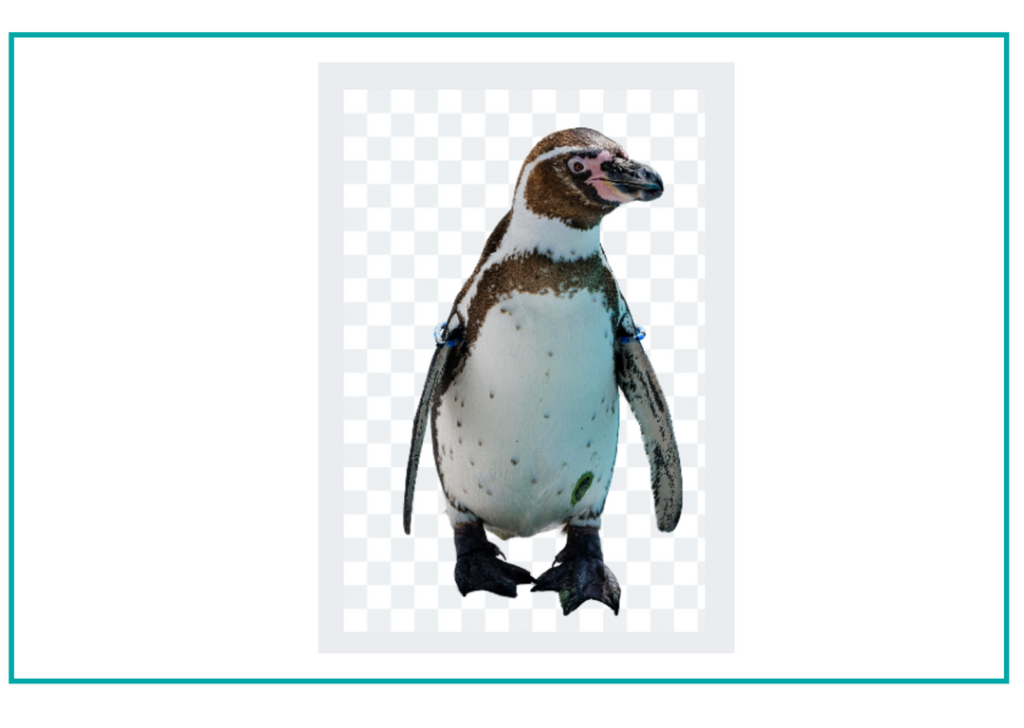
まとめ
画像の背景を簡単に削除できる、「背景リムーバ」についてお伝えしました。
この機能を使えば、ステッカーのような画像も簡単にできてしまいます。
背景がないと、写真は活き活きとしてきて、動きのある作品ができます。
楽しいので、どうぞいっぱい使ってください。
「背景リムーバ」を使ってモコモコ画像が作れます!
ところで・・・。
「目下デザインを勉強中」or「始めたいな~」って思っているあなたへ
こんな気持ちになるときありませんか?

いまはそんな願いをかなえるためのスクールがいろいろあります。
例えば、
・子どもがいても勉強しやすいシステムがある
・技術だけではなく、学んだあとのキャリアを叶えるサポートをしてくれる
・同じような夢を目指す仲間ができる環境がある
・Webデザインだけでなく、動画編集などのカリキュラムも充実している
自分の希望の沿うようなスクールがきっと見つかるはずです。
無料で相談もできるところもあるので、実際に不安に思うことを確かめるのもひとつの方法です。
下におすすめのWebデザイナースクールのスポンサーリンクを貼っておきます!
ごらんください。
↓ ↓ ↓